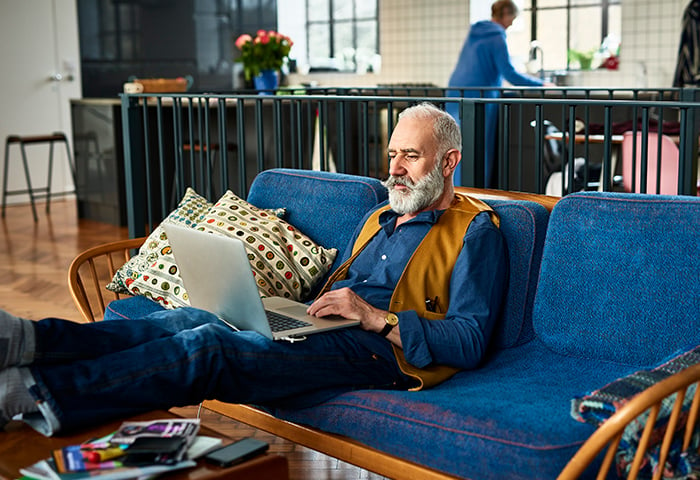Che cos’è il malware?
Il malware, acronimo di malicious software (software dannoso), è progettato per danneggiare un dispositivo e, di conseguenza, anche l’utente che ne è in possesso. A seconda del tipo, il malware può rallentare il dispositivo, spiare le attività dell’utente, consentire agli hacker di sottrarre dati personali o arrestare completamente le operazioni del sistema. Se un dispositivo è infetto, è essenziale fermare immediatamente la minaccia per mitigare i danni.
Tra gli esempi di malware più comuni rientrano:
Per fare un po’ di chiarezza: sì, c’è una differenza tra virus e malware e sì, anche il Mac può essere infettato da un virus o altro malware.
Gli hacker sono sempre alla ricerca di nuove opportunità. Un tempo i Mac non erano così diffusi come i dispositivi Windows, quindi gli hacker non si preoccupavano di creare minacce su misura per questi sistemi. Ma da quando i Mac hanno iniziato a prendere piede tra consumatori e aziende, anche i criminali informatici si sono evoluti: Objective-See ha riferito che il numero delle nuove minacce malware per Mac è aumentato di circa il 100% solo tra il 2022 e il 2023.
Come rimuovere il malware dal Mac
Se il tuo Mac è stato infettato da un malware, devi sbarazzartene immediatamente prima che causi gravi danni. Questa procedura ti aiuterà a rimuovere il malware da Macbook, iMac, Mac mini o qualsiasi altro tipo di computer Apple che esegue il sistema operativo macOS (precedentemente noto come OS X).
Ecco come sbarazzarti del malware sul tuo Mac:
Utilizza gli strumenti di rimozione del malware per Mac
Il modo migliore per assicurarsi che il malware venga identificato e rimosso è utilizzare uno strumento di rimozione di malware e virus per Mac. Programmi anti-malware come AVG AntiVirus Free per Mac possono aiutare a rilevare e risolvere le infezioni da malware su macOS, OS X e altre versioni del sistema operativo Apple. Ecco come sbarazzarti del malware sul Mac con uno scanner antivirus specializzato per Mac.
-
Per iniziare, clicca sul pulsante qui sotto per scaricare AVG AntiVirus Free per Mac.
-
Al termine del download, clicca sul file di installazione per installarlo. Quindi apri l’app e clicca su Esegui Scansione intelligente.

-
Attendi che AVG AntiVirus Free per Mac esegua la scansione del Mac alla ricerca di virus, malware e problemi avanzati.

-
Se vengono rilevate minacce dannose, clicca sul pannello relativo allo specifico problema per visualizzare maggiori informazioni. Clicca quindi su Risolvi tutto per eliminare il malware individuato sul Mac e aumentare la sicurezza del tuo dispositivo.

Tutto qui. Se AVG AntiVirus Free ha rilevato un malware per Mac sul tuo dispositivo e hai risolto tutti i diversi problemi, la questione del malware dovrebbe essere risolta. La protezione continua di AVG AntiVirus Free contro le minacce nuove ed emergenti manterrà il tuo computer più protetto anche in futuro da virus e malware.
Disinstalla le applicazioni sospette
Se hai utilizzato uno strumento di rimozione malware per Mac, ma il problema persiste, esamina più a fondo la cartella Applicazioni per individuare app e programmi sospetti. Se l’infezione da virus è iniziata nel momento in cui hai scaricato una nuova app, potrebbe essere questa l’origine del problema.
Sebbene l’App Store di Apple controlli le app prima che siano rilasciate, a volte è possibile che un malware riesca comunque a penetrare nel sistema. Inoltre, se hai scaricato qualcosa direttamente dal sito Web di uno sviluppatore, anche in questo caso potrebbe contenere malware.
Ecco come sbarazzarti di applicazioni sospette sul Mac per eliminare un’infezione da malware.
-
Apri Vai > Applicazioni. Verifica eventuali app sospette (app con nomi strani o programmi che non ricordi di aver scaricato). Clicca con il pulsante destro del mouse sull’app sospetta, quindi scegli Sposta nel Cestino.

-
Alcuni programmi potenzialmente indesiderati (PUP) e anche le app dannose lasciano dietro di sé file residui. Per verificare la presenza di questi elementi non necessari, apri Vai > Vai alla cartella. Digita /Library e premi Invio.
-
In Library esamina le singole cartelle, come Caches, Logs e Preferences, per tutti i file associati all’app eliminata nel passaggio 2. Sposta quindi i file residui nel Cestino.
-
Apri l’icona del Cestino nel Dock e seleziona Svuota. Questa operazione rimuoverà l’app sospetta e tutti i file residui associati che avevi precedentemente spostato nel Cestino.
Rimuovi le estensioni del browser dannose
Le estensioni del browser sono un vettore comune di diffusione dei malware. Se le impostazioni del browser Web sono cambiate e vedi ad esempio una home page diversa, nuove barre degli strumenti o valanghe di annunci, il tuo sistema potrebbe essere stato infettato da un hijacker del browser o un adware. La rimozione delle estensioni del browser indesiderate può aiutare a eliminare un’infezione causata da malware.
Ecco come fare:
Rimozione delle estensioni del browser da Safari
-
Per eliminare il malware nelle estensioni del browser in Safari, apri il menu Safari e scegli Preferenze.
-
Scegli Estensioni nella barra di spostamento in alto e cerca eventuali estensioni del browser che non ricordi di avere installato. Seleziona quindi le estensioni non necessarie e potenzialmente dannose e clicca su Disinstalla.

Non occorre fare altro. Dopo aver rimosso con successo le estensioni del browser dannose, dai un’occhiata alla nostra guida alla gestione delle impostazioni dei pop-up di Safari, che può aiutarti a ridurre al minimo il rischio di ricevere inavvertitamente malware da annunci o pop-up pericolosi.
Rimozione delle estensioni del browser da Google Chrome
Se utilizzi Google Chrome sul tuo Mac, ecco come rimuovere le estensioni del browser in Chrome nel caso in cui nascondano malware.
-
Apri Chrome e clicca sui tre punti verticali nell’angolo in alto a destra della finestra del browser. Seleziona Estensioni > Gestisci estensioni.
-
Seleziona le estensioni che potrebbero contenere malware o non necessarie, quindi clicca su Rimuovi.

Per proteggerti dalle estensioni dannose del browser in futuro, usa un browser con sicurezza e privacy integrate che ti aiuterà a bloccarle automaticamente. E se il malware tiene in ostaggio il tuo browser, usa uno strumento di pulizia del browser per riprendere il controllo.
Installa l’ultimo aggiornamento di macOS
Il software aggiornato spesso include patch che risolvono le vulnerabilità della sicurezza presenti nelle versioni precedenti. L’ultima versione di macOS includerà quindi le protezioni anti-malware più aggiornate.
Per aggiornare macOS, clicca sull’icona Apple nell’angolo in alto a sinistra dello schermo, seleziona Impostazioni di sistema > Generali > Aggiornamento software. Se è disponibile una versione aggiornata di macOS, segui la procedura per installarla. Una volta completata l’installazione, riavvia il computer. Mantenere aggiornato il sistema operativo del tuo Mac ti aiuterà a proteggerti da futuri problemi di malware.
Esegui un ripristino alle impostazioni di fabbrica
Se i metodi precedenti non funzionano, potrebbe essere necessario reimpostare completamente il Mac alle impostazioni di fabbrica. Questa opzione ripulirà l’intero dispositivo, eliminando il malware e tutto il resto. Quindi, prima di procedere, è importante eseguire il backup di tutti i file che intendi conservare.
Impara come clonare il disco rigido, così non dovrai più preoccuparti di perdere file o dati importanti. Tieni presente, però, che se nei file di cui hai eseguito il backup si nasconde un malware, ripristinarli sul tuo Mac dopo una pulizia completa potrebbe infettare di nuovo il dispositivo.
E se hai altri dispositivi con problemi di malware, scopri come sbarazzarti di un virus o di un malware sul tuo PC.
Come rimuovere MacDefender, MacProtector e MacSecurity
Puoi rimuovere questo tipo di scareware manualmente, proprio come altri tipi di malware per Mac. Questi tipi di programmi dannosi ti reindirizzano da siti Web legittimi ad altri contraffatti, che ti indurranno a credere con l’inganno che il tuo dispositivo è infetto da malware. Ti proporranno quindi falsi strumenti di rimozione malware per Macbook e altri dispositivi, che in realtà sono solo malware mascherati.
Alcuni dei prodotti anti-malware contraffatti più comuni per Mac sono chiamati MacDefender, MacProtector o MacSecurity. Il loro scopo ultimo è indurti subdolamente a rivelare i dati della tua carta di credito, che potrebbero essere utilizzati per frodi e altri reati informatici.
Apple ha rilasciato un aggiornamento software gratuito che rileva e rimuove automaticamente MacDefender e altre varianti. Ma è possibile rimuovere questo scareware anche manualmente. Ecco come fare:
-
Apri Vai > Applicazioni > Utility > Monitoraggio Attività.
-
Nell’app Monitoraggio Attività cerca i seguenti nomi di processi uno alla volta: MacDefender, MacProtector e MacSecurity.
-
Evidenzia il processo e clicca sul pulsante x (Interrompi) nel pannello superiore della finestra per interromperlo. Chiudi la finestra.
-
Quindi, torna alla cartella Applicazioni. Trova l’app e trascinala nel Cestino, quindi svuota il Cestino.
Come sapere se il Mac è infetto da malware?
Uno scanner anti-malware per Mac dovrebbe avvisarti automaticamente se rileva un malware. Ma ci sono altri segnali rivelatori che possono aiutarti a diagnosticare autonomamente la presenza di malware sul tuo Mac. Fai attenzione se il Mac inizia a comportarsi in modo anomalo: il malware è progettato per interrompere le attività del sistema. Se sospetti un attacco, agisci rapidamente per eliminare la minaccia e ridurre i potenziali danni.
Ecco alcuni segnali che indicano la presenza di malware sul Mac:
-
I processi vengono eseguiti in modo insolitamente lento
-
Il Mac si blocca o si riavvia inaspettatamente
-
Il browser Web cambia la home page o il motore di ricerca senza il tuo intervento
-
I file e le cartelle non si aprono o si spostano
-
Vengono visualizzati messaggi di errore o annunci pubblicitari frequenti
-
Uno o più processi consumano tutte le risorse della CPU o la RAM
-
Lo spazio su disco scompare misteriosamente
-
Compaiono app sconosciute o insolite
I campanelli d’allarme per altri tipi di virus per Mac sono leggermente diversi: minacce dannose possono infiltrarsi anche nel router e interrompere la connessione di rete e possono persino attaccare altri client di rete senza che l’utente noti comportamenti anomali del dispositivo. Scopri come rimuovere un virus del router e proteggi l’intera rete da eventuali pericoli.
E anche senza malware, il tuo dispositivo potrebbe iniziare a diventare un po’ lento, ma esistono diversi modi in cui puoi aumentare la velocità del Mac. Per cominciare, pulisci il Mac rimuovendo file, app e altri elementi inutili per farlo tornare come nuovo.
Come proteggere il Mac dal malware
Spesso gli hacker prendono di mira utenti che mettono in atto misure di sicurezza e cybersecurity scarse attraverso strategie di ingegneria sociale, come il phishing e il pretexting. Migliorare la tua igiene digitale e utilizzare un valido strumento antivirus può aiutarti a rimanere fuori dal mirino degli hacker e a proteggere il tuo Mac dal malware.
Ecco alcuni modi per proteggere il Mac dal malware:
-
Installa un software affidabile per la sicurezza informatica sul Mac: le capacità di rilevamento e rimozione automatiche delle minacce di un software antivirus di qualità come AVG AntiVirus Free per Mac possono aiutarti a bloccare le minacce sul nascere. Proteggendo il tuo Mac in tempo reale dalle minacce dannose, sarai più protetto da virus, malware, e-mail e siti Web dannosi.
-
Evita e-mail, link e siti Web sospetti: non aprire file strani provenienti da mittenti sconosciuti. Il malware può essere distribuito sotto forma di file immagine, documento di testo o sgargiante PDF: non cascarci!
-
Cancella spesso i download: potresti finire per scaricare malware che si insidia silenziosamente tra i tuoi download finché non vengono soddisfatti criteri specifici, come una data, un’azione dell’utente o un evento di sistema specifico. Rimuovi i download e assicurati subito dopo di svuotare la cartella del cestino. Per lo stesso motivo, è una buona idea anche eliminare i cookie del browser con regolarità.
-
Crea password complesse: una volta rimosso il malware, modifica tutte le tue password. Impara a creare password complesse e abilitare l’autenticazione a due fattori (2FA) per tutti i tuoi account.
-
Mantieni aggiornato il sistema: le versioni più recenti di macOS includono le ultime patch di sicurezza e le più recenti protezioni anti-malware. Gli hacker mettono costantemente a punto le loro strategie: rendi più difficile il loro lavoro installando frequenti aggiornamenti di sistema. O, ancora meglio, attiva gli aggiornamenti automatici sul Mac.
-
Non installare software non riconosciuto sul Mac: gli hacker sono bravi a creare software apparentemente legittimi che in realtà sono malware sotto mentite spoglie. Se non l’hai avviato tu, non continuare il processo di installazione. E ricordati di installare le app tramite l’App Store o tramite siti Web conosciuti e affidabili.
Ottieni protezione anti-malware in tempo reale per Mac
Rimuovere il malware dal Mac è un’ottima cosa, ma tenerlo lontano è ancora meglio. Il nostro pluripremiato AVG AntiVirus Free rileva i pericoli in tempo reale e aiuta a proteggere i tuoi dispositivi Mac dalle minacce dannose che cercano di insinuarsi nel sistema. Blocca anche siti Web, e-mail e download dannosi, proteggendo il Mac dal malware.